以上です。Apple は iOS 17 と iPadOS 17 の最初のベータ版をパブリックベータテスター向けにリリースし、6 月の Worldwide Developers Conference 以来初めて新しいソフトウェアを一般に公開しました。
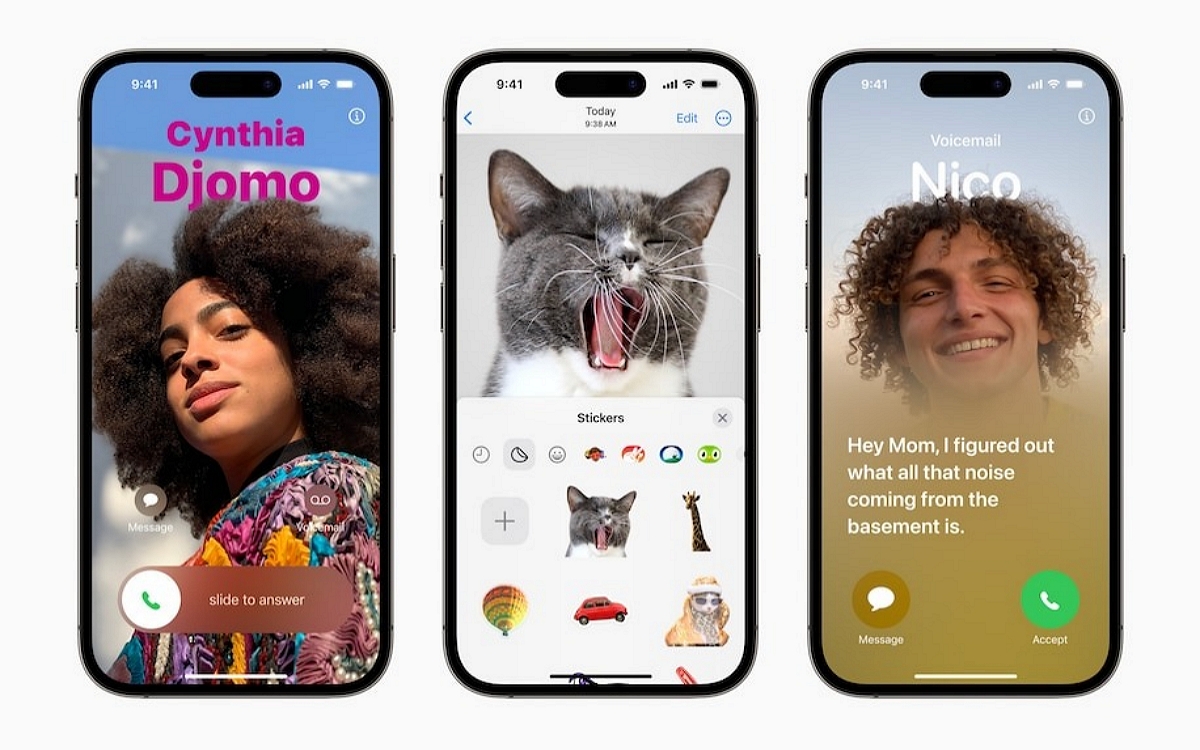
数週間待った後、Apple はついにパブリックベータ版をリリースしましたiOS17, プレビュー版を iPhone にインストールするのは簡単です。これはあなたのチャンスです安定版が到着する数か月前に新機能を探索する秋には次のOSと同時にiPhone15。
開発者プログラムに登録しているユーザーは、これまで専用の開発者ビルドにアクセスできましたが、これらの初期ビルドはイライラして不安定になる傾向があり、デバイスがクラッシュする可能性もあります。公開バージョンははるかに安定していますが、しかし、問題がないわけではありません。。次に、新しいベータ版を意図的にインストールし、できればセカンダリデバイス上で。
冒険したいと思ったら、まず次のことを行う必要があります。iOS 17をインストールする前に、デバイスのデータをiCloudまたはコンピュータにバックアップしてください。Apple Web サイトで Apple ベータ版にサインアップします。次の手順に従ってください。段階的にガイドされます。
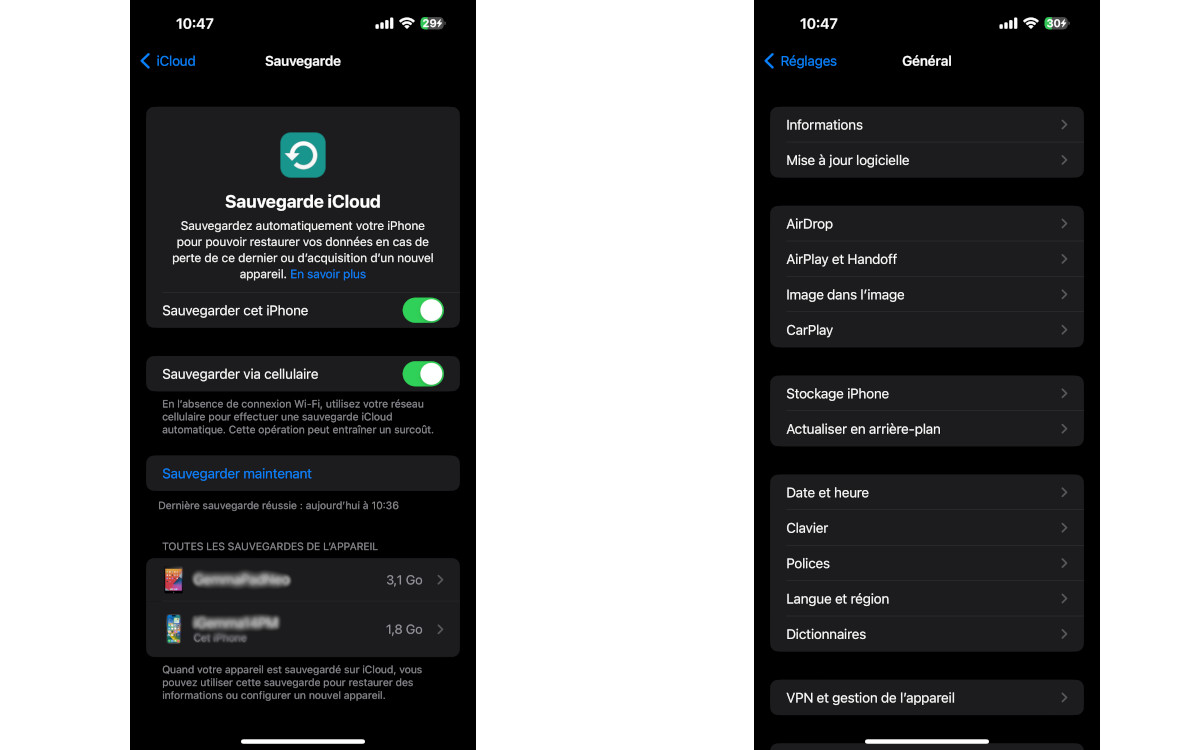
- iPhone または iPad の新しいバックアップを作成します。これは、iOS 16 にダウングレードしたい場合、またはその必要がある場合に重要です (Apple は、Mac または PC でバックアップを作成することを推奨しています)。
- まだサインインしていない場合は、beta.apple.com で Apple ID を使用してサインインします。
- アプリを起動する設定iOS 16.4 以降を実行している iPhone または iPad 上。
- プレス一般的な>ソフトウェアアップデート
- 新しいボタンを選択してくださいベータ版のアップデート
- 選ぶiOS 17パブリックベータ版
- ベータ版に関連付けられている Apple ID を変更する必要がある場合は、画面の下部で変更できます。
- 選ぶ戻る終わったら。
- iOS 17パブリックベータが表示されるまで待ってから、選択しますダウンロードしてインストールします。
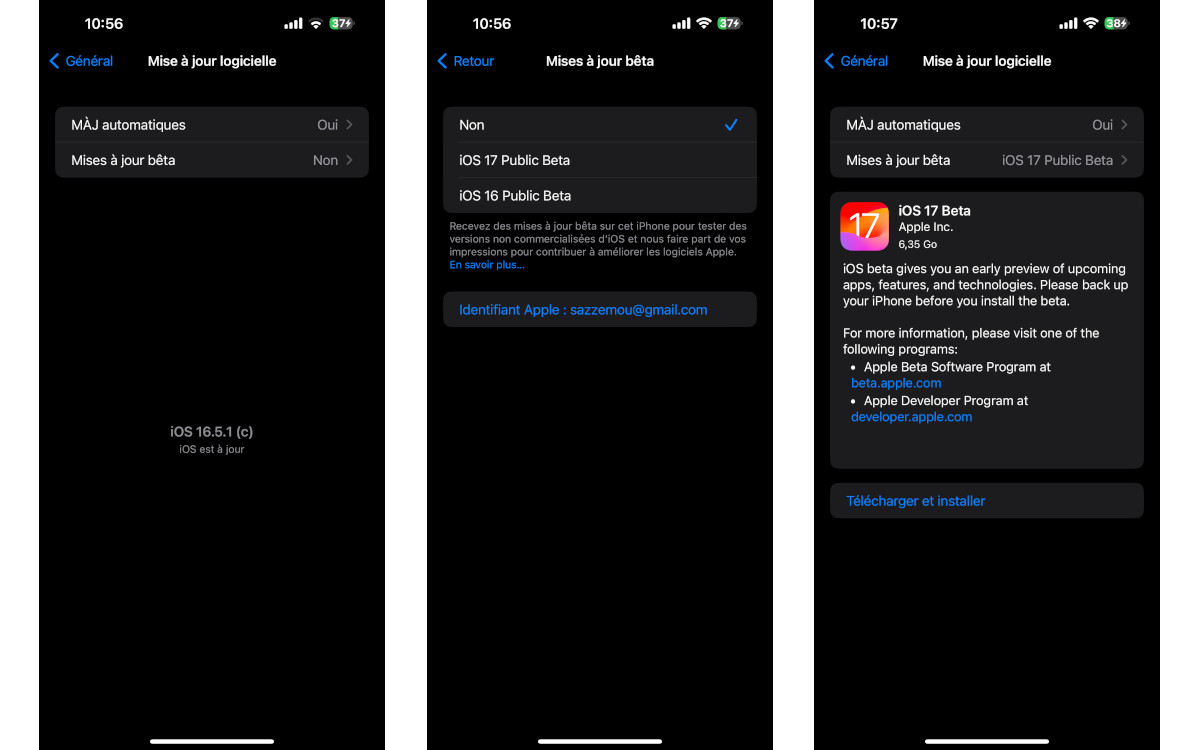
ベータ版または iOS 17 アップデートを有効にするオプションが表示されない場合:
- アプリケーションを終了して再起動してみてください設定。
- iOS 16.4 以降を実行していることを確認してください (そうでない場合は、[設定] でベータ オプションを取得する前に更新する必要があります)。
- beta.apple.com で Apple ID を使用してサインインし、上記の手順をもう一度試してください。




